メタマスク(Metamask)|スマホとPCを同期する方法

メタマスク使用者「PCで使ってるメタマスクをスマホでも使いたいな。どうすれば連携できるの?同期方法を教えて下さい。」
このような悩みに答えます。
この記事を読んでわかること
- メタマスク(Metamask)でスマホとPCを同期する方法
個人投資家26歳男。
ブロガー兼メディアライター。
メタマスクを使い仮想通貨に触れてます。
この記事ではPCで使ってるメタマスクをスマホと同期する方法を解説します。
PCとスマホのメタマスクを同期できると、どこからでも同じウォレットでNFTやDefiの運用結果を見れるようになり「かなり便利」です。
では早速ですが、同期方法を確認していきましょう。
記事の内容
メタマスク(Metamask)|スマホとPCを同期する方法

- 手順①:PCのメタマスクでシークレットリカバリーフレーズを確認&コピー
- 手順②:スマホでシークレットリカバリーフレーズに入力し、ウォレットをインポート
上記が手順です。
ではひとつひとつ進めていきましょう。
手順①:PCのメタマスクでシークレットリカバリーフレーズを確認&コピー
まずPC上のメタマスクをスマホに同期するために、シークレットリカバリーフレーズを確認します。
下画像のように、右上のアイコンから「設定」をクリック。さらに「セキュリティとプライバシー」をクリックします。
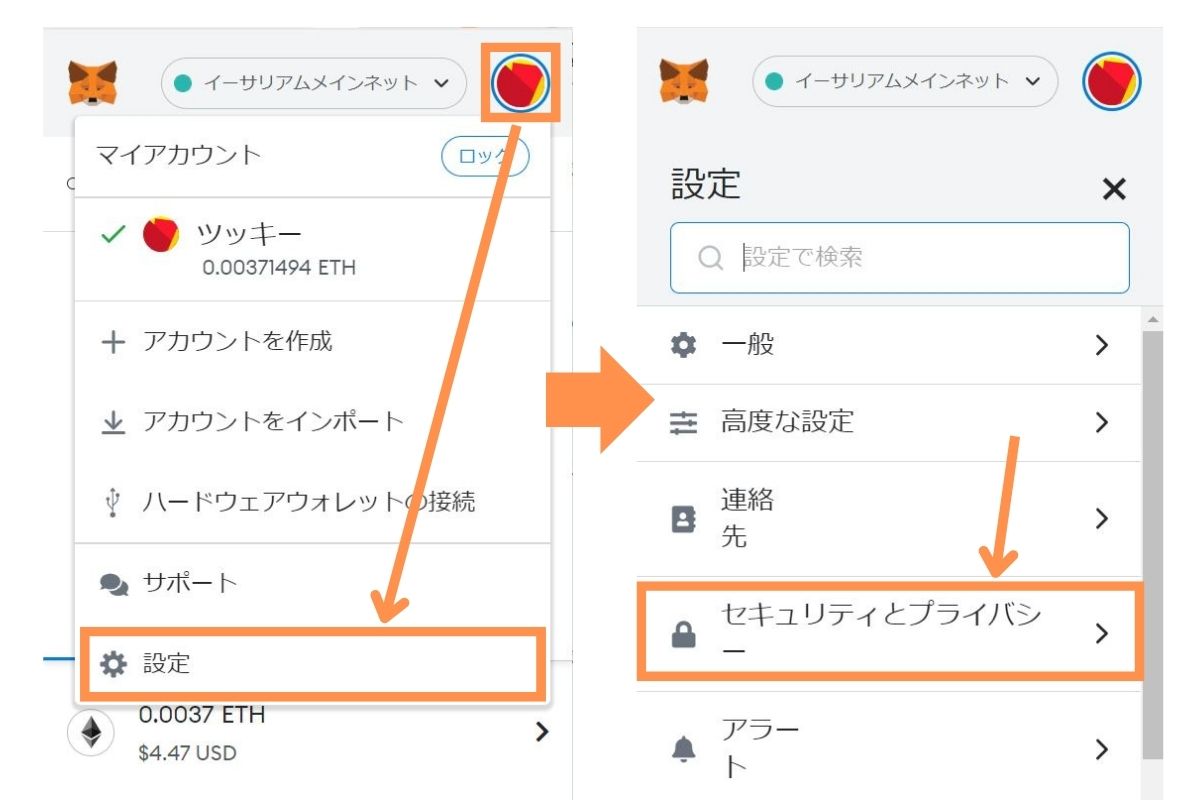
そこで「シークレットリカバリーフレーズを公開」をクリック後、パスワードを入力してください。
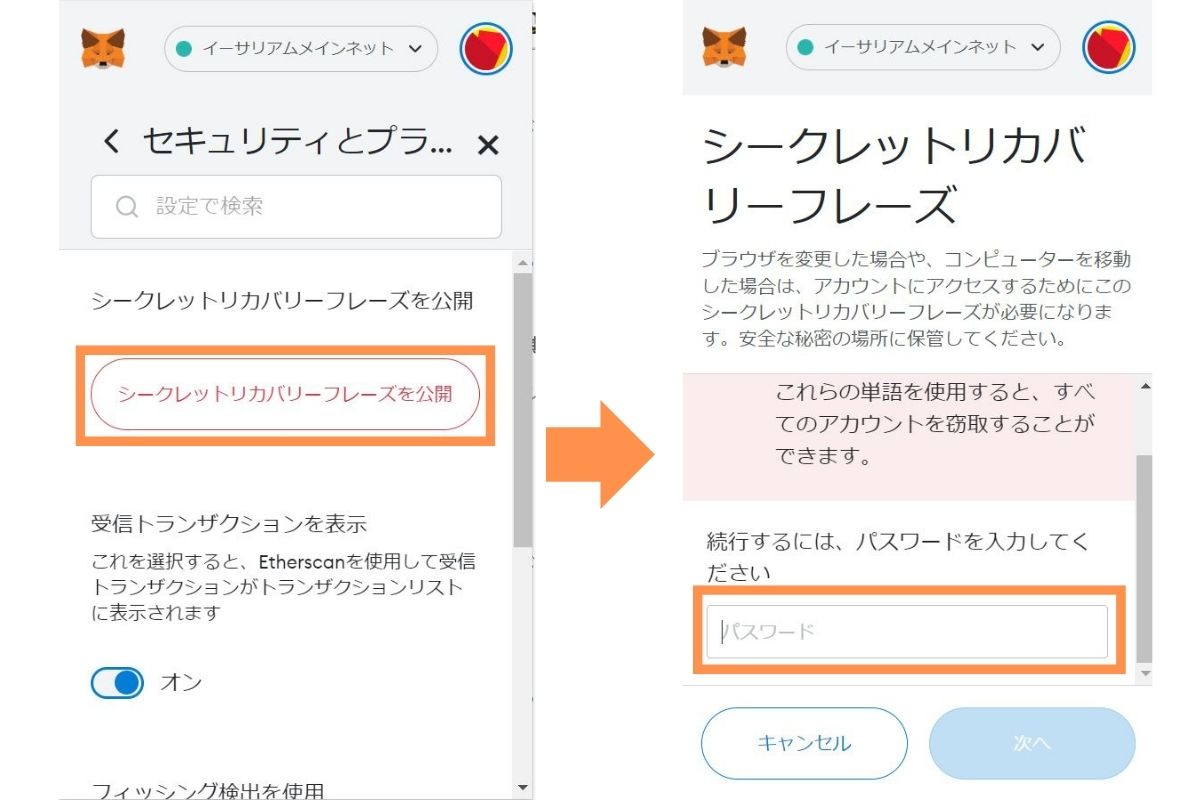
すると、シークレットリカバリーフレーズを確認可能になります。※ほかのひとに見られないようにだけ注意してください。
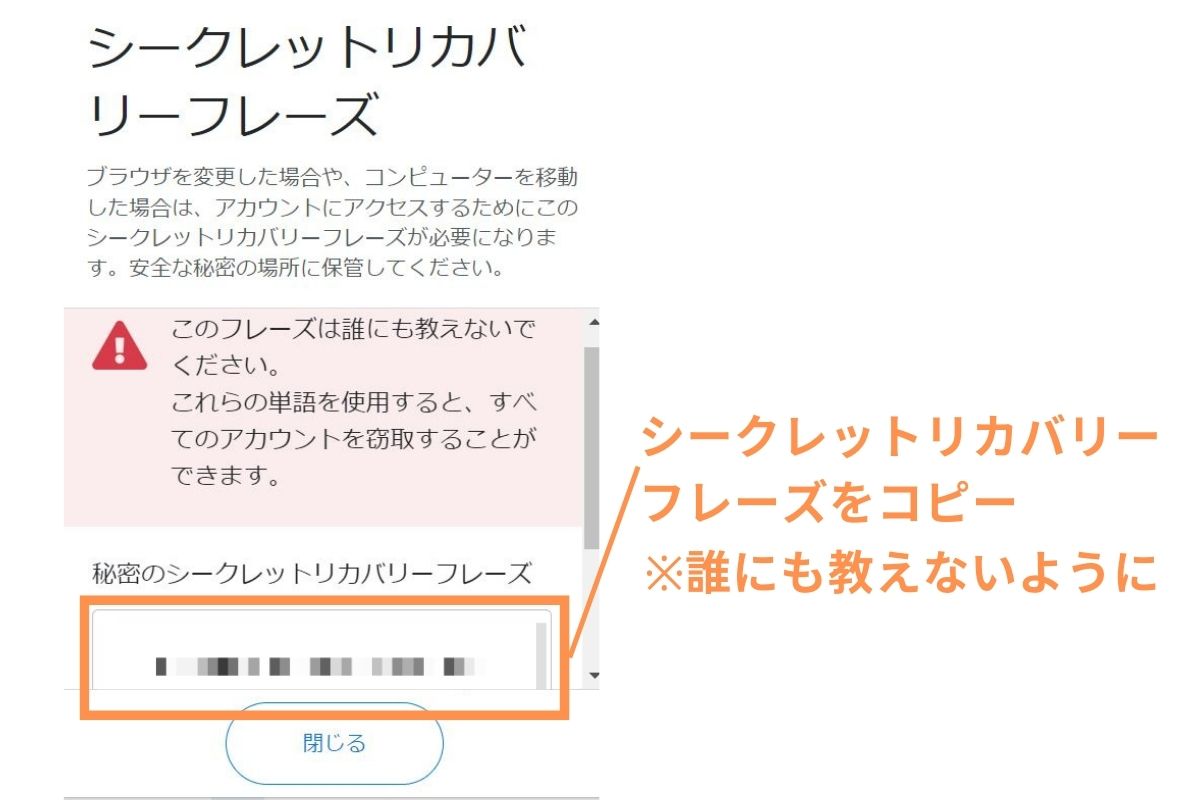
手順②:スマホでシークレットリカバリーフレーズに入力&インポート
シークレットリカバリーフレーズを確認できたら、スマホにインポートしていきます。
アプリをインストールすると、以下のように「開始」をタップして「秘密のリカバリーフレーズを使用してインポートします」を選択してください。
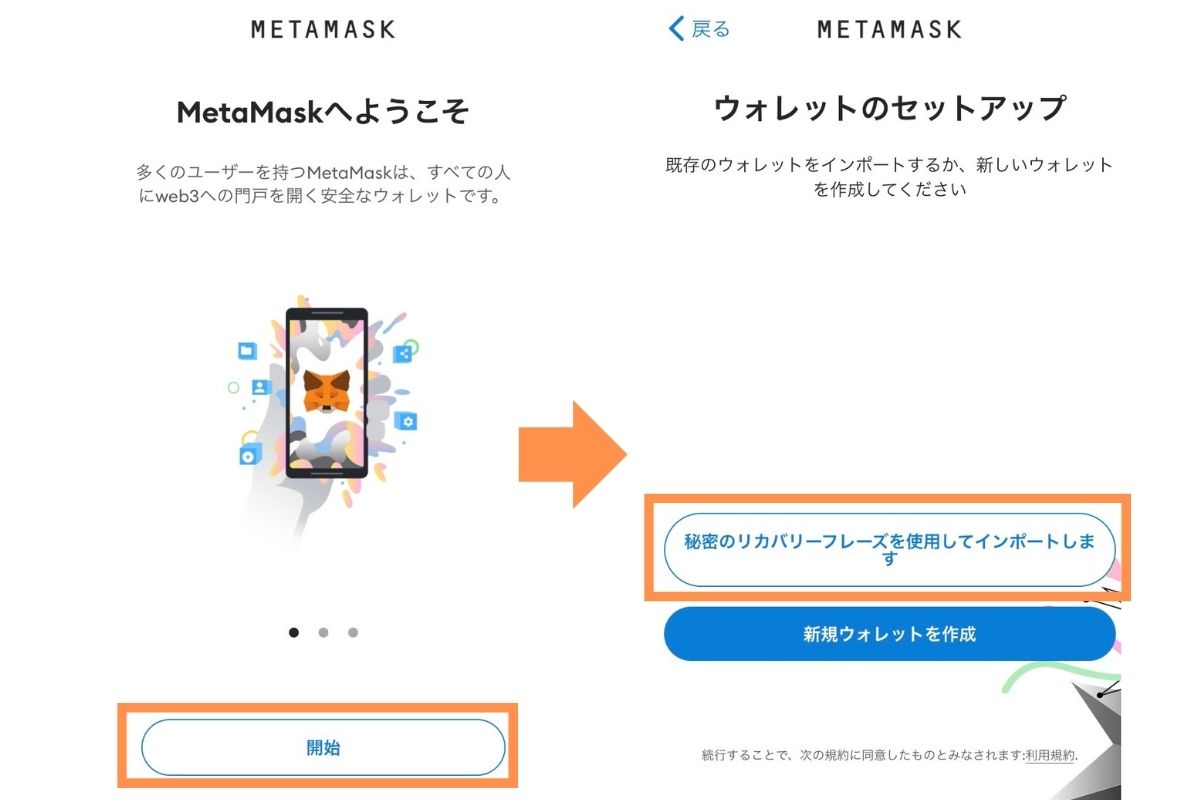
さらに下のように操作を進めて、シークレットリカバリーフレーズをパスワードを入力してください。
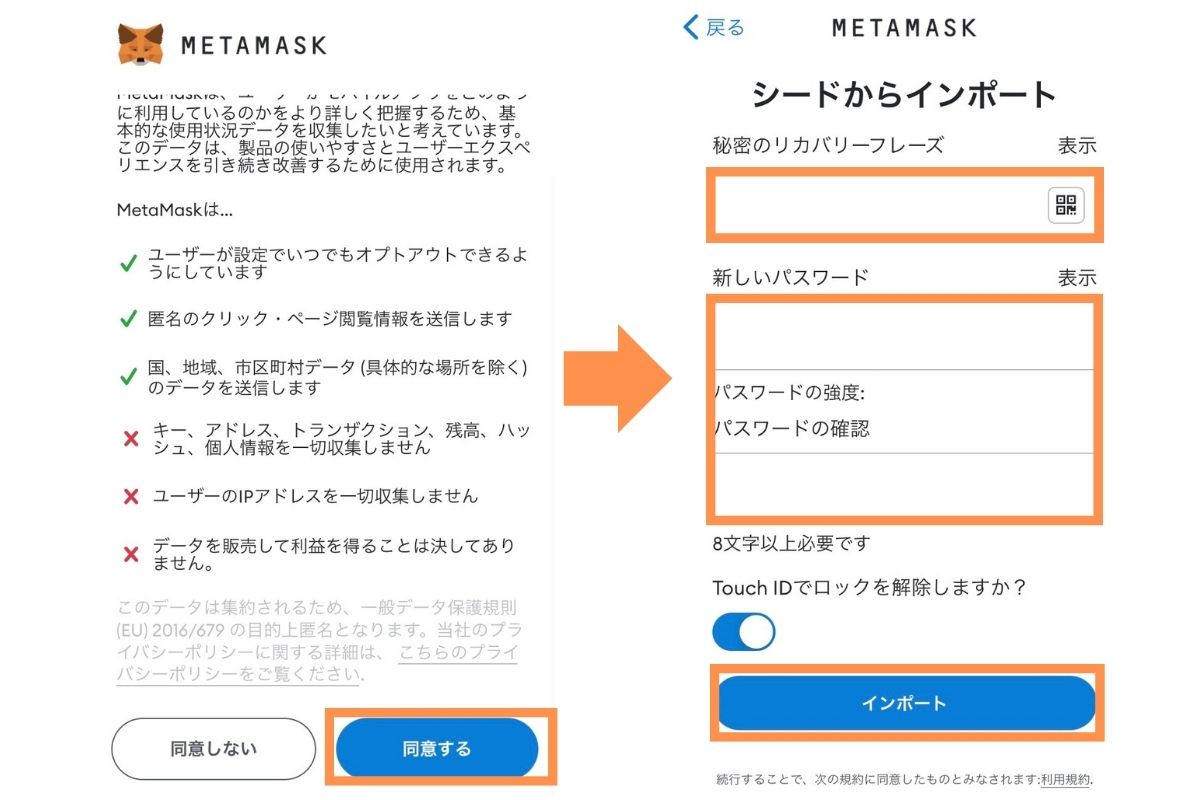
すると下のようになり、インポート完了。これで同期できてます。
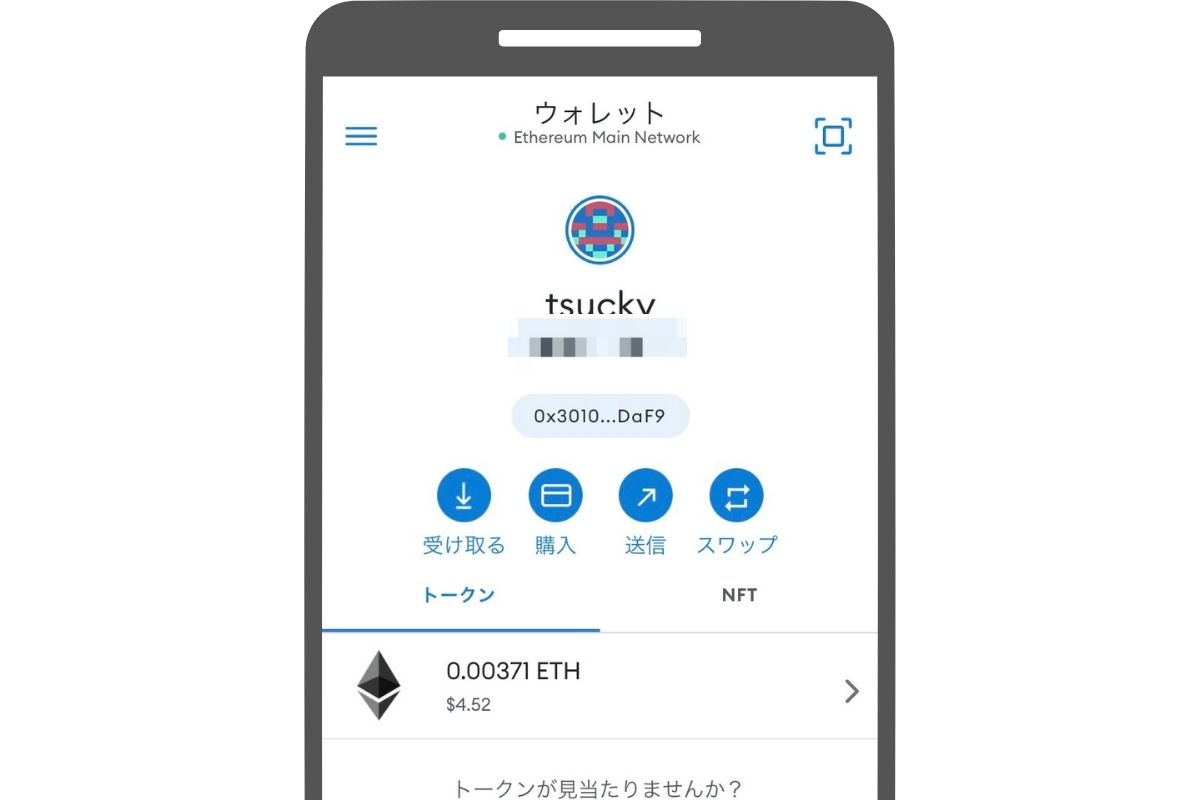
【補足】スマホで別アカウントを既に持ってる場合
スマホで既にアカウントを持っており、アカウントの追加を行う場合は「秘密鍵」でインポートすれば同期可能。
秘密鍵によりインポート手順に関しては別の記事「メタマスク(Metamask)秘密鍵の表示+インポート方法」で丁寧に手順を解説してます。
こちらを参考に進めてみてください。😊
【初期設定】トークンとネットワークの追加方法
初期状態だと、PC上で見えてる仮想通貨がスマホでは見えないはず。
表示させたいトークンがウォレットには入ってるけど、表示されてないからです。
同期させる際の手間ですが、トークンとネットワーク追加をしときましょう。
参考記事
まとめ
今回の記事は以上になります。
PCとスマホのメタマスクを同期できると、どこからでも同じウォレットが見れるようになり便利です。
この記事を見ながら、手順に沿って連携させてみて下さい。
ということで、終わりです。
それではまた。
【図解】メタマスク(MetaMask)の始め方・基本操作・使い方を解説
この記事はMetamask(メタマスク)の使い方を知りたいひと向け。基本操作(入出金)からトークンのスワップ機能、ブラウザ機能、ウォレットのインポートまで丁寧に解説します。
